Come rimuovere PathBrand adware dal sistema
Malware Specifico Per MacConosciuto anche come: PathBrand applicazione potenzialmente indesiderata
Ottieni una scansione gratuita e controlla se il tuo computer è infetto.
RIMUOVILO SUBITOPer utilizzare tutte le funzionalità, è necessario acquistare una licenza per Combo Cleaner. Hai a disposizione 7 giorni di prova gratuita. Combo Cleaner è di proprietà ed è gestito da RCS LT, società madre di PCRisk.
Come rimuovere PathBrand dal Mac?
Cos'è PathBrand?
PathBrand è ancora un'altra applicazione tipo adware identica a SimpleProExtension, Resourcetools e una serie di altre app rogue. Una volta installata, questa applicazione reindirizza gli utenti a un sito web discutibile (che a sua volta reindirizza gli utenti al motore di ricerca di Google) ogni volta che inseriscono una query di ricerca nella barra degli indirizzi. In altre parole, gli utenti vengono reindirizzati utilizzando il seguente modello: query di ricerca -> sito web discutibile -> motore di ricerca di Google. Applicazioni di questo tipo sono anche famose per la visualizzazione di pubblicità intrusive e la raccolta di varie informazioni. Vale anche la pena notare che le app di tipo adware di solito si infiltrano nei computer senza il permesso dell'utente.
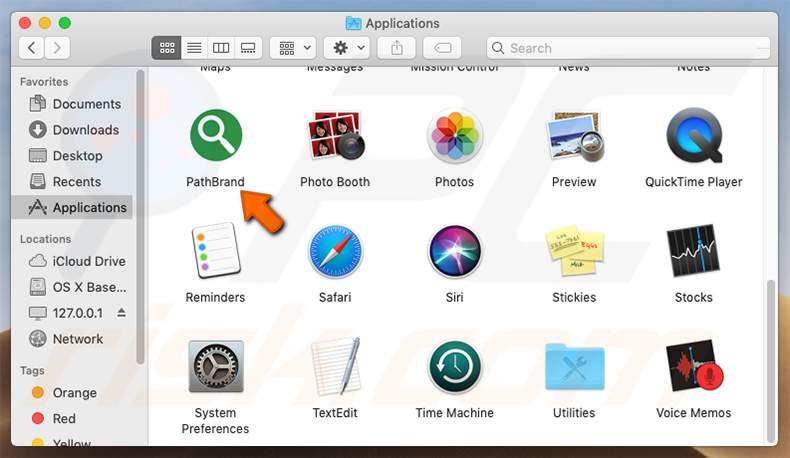
Come accennato in precedenza, PathBrand reindirizza gli utenti a un sito Web discutibile che, a sua volta, reindirizza gli utenti al motore di ricerca di Google. Pertanto, indipendentemente dal motore di ricerca predefinito, gli utenti effettuano ricerche sul Web tramite Google. Altre applicazioni indesiderate di questa famiglia di adware sono noti per promuovere i motori di ricerca web di Yahoo e Bing. Tuttavia, si noti che tutti sono legittimi e non hanno nulla a che fare con queste applicazioni - questo probabilmente viene fatto per generare traffico e / o per raccogliere vari dati (query di ricerca, indirizzi IP, ecc.) Come accennato in precedenza, applicazioni potenzialmente indesiderate sono anche molto propensi a fornire vari annunci intrusivi (coupon, banner, pop-up e simili). Annunci di questo tipo di solito reindirizzano verso vari siti Web inaffidabili e possono persino eseguire script che scaricano altre applicazioni potenzialmente indesiderate / dannose. Quindi, fare clic su è rischioso e può causare infezioni del computer ad alto rischio. Gli annunci di questo tipo vengono spesso visualizzati utilizzando vari strumenti che consentono il posizionamento di contenuti grafici di terze parti, motivo per cui spesso si sovrappongono ai contenuti dei siti Web, riducendo quindi l'esperienza di navigazione sul Web. Un'altra cosa degna di nota è il tracciamento dei dati. Le applicazioni potenzialmente indesiderate registrano spesso indirizzi IP, URL di siti Web visitati, pagine visualizzate, query di ricerca e altre informazioni simili relative all'attività di navigazione web dell'utente. È molto probabile che i dati raccolti contengano dati personali. Tuttavia, ciò che è più importante è che gli sviluppatori lo condividono con terze parti (potenzialmente criminali informatici). Queste persone usano in modo improprio i dati ricevuti con l'intento di generare entrate, motivo per cui la presenza di app di tracciamento dei dati può portare a gravi problemi di privacy o persino a furti d'identità. Applicazioni come PathBrand dovrebbero essere eliminate il prima possibile.
| Name | PathBrand applicazione potenzialmente indesiderata |
| Tipo di minaccia | Mac malware, Mac virus |
| Nomi trovati (PathBrand.app.zip) | Lista completa (VirusTotal) |
| Sintomi | Il tuo Mac è diventato più lento del normale, si vedono annunci pop-up indesiderati, si viene reindirizzati a siti web dubbi |
| Metodi distributivi | Annunci pop-up ingannevoli, programmi di installazione gratuiti (raggruppamento), programmi di installazione di falsi flash player, download di file torrent. |
| Danni | Monitoraggio della navigazione in Internet (potenziali problemi di privacy), visualizzazione di annunci indesiderati, reindirizzamenti a siti Web ombreggiati, perdita di informazioni private. |
| Rimozione |
Per eliminare possibili infezioni malware, scansiona il tuo computer con un software antivirus legittimo. I nostri ricercatori di sicurezza consigliano di utilizzare Combo Cleaner. Scarica Combo CleanerLo scanner gratuito controlla se il tuo computer è infetto. Per utilizzare tutte le funzionalità, è necessario acquistare una licenza per Combo Cleaner. Hai a disposizione 7 giorni di prova gratuita. Combo Cleaner è di proprietà ed è gestito da RCS LT, società madre di PCRisk. |
Internet è pieno di applicazioni di tipo adware (e.g., StudyDisplay, PDF Genie, 1 Click PDF) che sono molto simili. È probabile che queste applicazioni offrano varie "funzioni utili". Tuttavia, tali affermazioni sono solo tentativi di creare l'impressione di legittimità / utilità e di ingannare gli utenti nell'installazione. Il vero e unico scopo di tali applicazioni è aiutare gli sviluppatori a generare entrate. Pertanto, invece di dare un valore reale all'utente, le applicazioni indesiderate causano reindirizzamenti, recapitare pubblicità e raccogliere informazioni.
Come si installa PathBrand sul mio computer?
Alcune PUA hanno siti web di download ufficiali. Tuttavia, la maggior parte di questi è proliferata usando "bundling" e metodi pubblicitari intrusivi. "Bundling" è essenzialmente un'installazione nascosta di applicazioni di terze parti insieme a software regolari. Gli sviluppatori sanno che la stragrande maggioranza degli utenti si affretta a scaricare / installare i processi e salta la maggior parte dei passaggi. Per questo motivo, le app "in bundle" sono nascoste dietro le impostazioni "Personalizzate / Avanzate" (o altre sezioni) dei processi di download / installazione. Cliccando incautamente su vari annunci pubblicitari, così come affrettando e saltando le fasi di download / installazione, gli utenti semplicemente espongono il sistema al rischio di varie infezioni e mettono in pericolo la loro stessa privacy.
Come evitare l'installazione di applicazioni potenzialmente indesiderate?
Per evitare questa situazione, gli utenti devono essere molto cauti durante la navigazione in Internet e il download / l'installazione di software. Tieni presente che le pubblicità intrusive di solito sembrano del tutto appropriate, perché gli sviluppatori investono molte risorse nel loro design. Fortunatamente, tali annunci spesso reindirizzano a siti Web discutibili (ad esempio, pornografia, incontri per adulti, giochi d'azzardo e simili), il che significa che distinguere è facile. In caso di tali annunci / reindirizzamenti gli utenti dovrebbero rimuovere tutte le applicazioni sospette e i plug-in del browser. Inoltre, consigliamo vivamente di prestare molta attenzione durante i processi di download / installazione. Analizza con attenzione ogni singolo passaggio usando le impostazioni "Personalizzata" o "Avanzata". Nel fare ciò, l'opt-out include anche le applicazioni e rifiuta tutte le offerte per scaricarle / installarle. Si consiglia di scaricare app solo da fonti ufficiali, preferibilmente utilizzando link per il download diretto. I truffatori spesso monetizzano i downloader / installatori di terze parti promuovendo ("raggruppando") le app rogue, motivo per cui tali strumenti non dovrebbero essere utilizzati. La chiave per la sicurezza del computer è cautela. Se il tuo computer è già stato infettato da PathBrand, ti consigliamo di eseguire una scansione con Combo Cleaner Antivirus per Windows per eliminare automaticamente questo adware.
File eseguibili e file PathBrand adware:
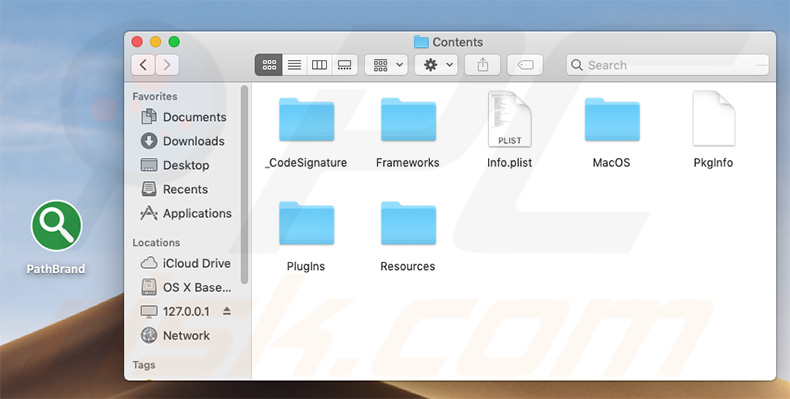
Rimozione automatica istantanea dei malware:
La rimozione manuale delle minacce potrebbe essere un processo lungo e complicato che richiede competenze informatiche avanzate. Combo Cleaner è uno strumento professionale per la rimozione automatica del malware consigliato per eliminare il malware. Scaricalo cliccando il pulsante qui sotto:
SCARICA Combo CleanerScaricando qualsiasi software elencato in questo sito, accetti le nostre Condizioni di Privacy e le Condizioni di utilizzo. Per utilizzare tutte le funzionalità, è necessario acquistare una licenza per Combo Cleaner. Hai a disposizione 7 giorni di prova gratuita. Combo Cleaner è di proprietà ed è gestito da RCS LT, società madre di PCRisk.
Menu:
- Cos'è PathBrand?
- STEP 1. Rimuovere i file e le cartelle legate a PathBrand da OSX.
- STEP 2. Rimuovere PathBrand da Safari.
- STEP 3. Rimuovere PathBrand da Google Chrome.
- STEP 4. Rimuovere PathBrand da Mozilla Firefox.
Video che mostra come rimuovere adware e browser hijacker da un computer Mac:
Come rimuovere app potenzialmente indesiderate:
Rimuovere le applicazioni potenzialmente indesiderate dalla cartella "Applicazioni":

Fare clic sull'icona del Finder. Nella finestra del Finder, selezionare "Applicazioni". Nella cartella applicazioni, cercare "MPlayerX", "NicePlayer", o altre applicazioni sospette e trascinarle nel Cestino. Dopo aver rimosso l'applicazione potenzialmente indesiderata che causa gli annunci online, eseguire la scansione del Mac per trovare tutti i componenti indesiderati rimanenti.
SCARICA il programma di rimozione per infezioni da malware
Combo Cleaner controlla se il tuo computer è infetto. Per utilizzare tutte le funzionalità, è necessario acquistare una licenza per Combo Cleaner. Hai a disposizione 7 giorni di prova gratuita. Combo Cleaner è di proprietà ed è gestito da RCS LT, società madre di PCRisk.
Rimuovere i file e le cartelle legate a pathbrand applicazione potenzialmente indesiderata:

Cliccare l'icona del Finder, dal menu a barre, scegliere Vai, e cliccare Vai alla Cartella...
 Verificare la presenza di file generati da adware nella cartella / Library / LaunchAgents:
Verificare la presenza di file generati da adware nella cartella / Library / LaunchAgents:

Nella barra Vai alla Cartella..., digita: /Library/LaunchAgents
 Nella cartella "LaunchAgents", cercare eventuali file sospetti aggiunti di reente e spostarli nel Cestino. Esempi di file generati da adware - “installmac.AppRemoval.plist”, “myppes.download.plist”, “mykotlerino.ltvbit.plist”, “kuklorest.update.plist”, etc. Gli Adware installano comunemente diversi file con la stessa stringa.
Nella cartella "LaunchAgents", cercare eventuali file sospetti aggiunti di reente e spostarli nel Cestino. Esempi di file generati da adware - “installmac.AppRemoval.plist”, “myppes.download.plist”, “mykotlerino.ltvbit.plist”, “kuklorest.update.plist”, etc. Gli Adware installano comunemente diversi file con la stessa stringa.
 Verificare la presenza di file generati da adware nella cartella /Library/Application Support:
Verificare la presenza di file generati da adware nella cartella /Library/Application Support:

Nella barra Vai alla Cartella..., digita: /Library/Application Support
 Nella cartella “Application Support”, lcercare eventuali file sospetti aggiunti di reente e spostarli nel Cestino. Esempi di file generati da adware, “MplayerX” o “NicePlayer”,
Nella cartella “Application Support”, lcercare eventuali file sospetti aggiunti di reente e spostarli nel Cestino. Esempi di file generati da adware, “MplayerX” o “NicePlayer”,
 Verificare la presenza di file generati da adware nella cartella ~/Library/LaunchAgents:
Verificare la presenza di file generati da adware nella cartella ~/Library/LaunchAgents:

Nella barra Vai alla Cartella..., digita: ~/Library/LaunchAgents

Nella cartella "LaunchAgents", cercare eventuali file sospetti aggiunti di reente e spostarli nel Cestino. Esempi di file generati da adware- “installmac.AppRemoval.plist”, “myppes.download.plist”, “mykotlerino.ltvbit.plist”, “kuklorest.update.plist”, etc. Gli Adware installano comunemente diversi file con la stessa stringa.
 Verificare la presenza di file generati da adware nella cartella /Library/LaunchDaemons:
Verificare la presenza di file generati da adware nella cartella /Library/LaunchDaemons:
 Nella barra Vai alla Cartella..., digita: /Library/LaunchDaemons
Nella barra Vai alla Cartella..., digita: /Library/LaunchDaemons
 Nella cartella “LaunchDaemons”, cercare eventuali file sospetti aggiunti di reente e spostarli nel Cestino. Esempi di file generati da adware, “com.aoudad.net-preferences.plist”, “com.myppes.net-preferences.plist”, "com.kuklorest.net-preferences.plist”, “com.avickUpd.plist”, etc..
Nella cartella “LaunchDaemons”, cercare eventuali file sospetti aggiunti di reente e spostarli nel Cestino. Esempi di file generati da adware, “com.aoudad.net-preferences.plist”, “com.myppes.net-preferences.plist”, "com.kuklorest.net-preferences.plist”, “com.avickUpd.plist”, etc..
 Scansiona il tuo Mac con Combo Cleaner:
Scansiona il tuo Mac con Combo Cleaner:
Se hai seguito tutti i passaggi nell'ordine corretto, il Mac dovrebbe essere privo di infezioni. Per essere sicuro che il tuo sistema non sia infetto, esegui una scansione con Combo Cleaner Antivirus. Scaricalo QUI. Dopo aver scaricato il file fare doppio clic sul programma di installazione combocleaner.dmg, nella finestra aperta trascinare e rilasciare l'icona Combo Cleaner in cima all'icona Applicazioni. Ora apri il launchpad e fai clic sull'icona Combo Cleaner. Attendere fino a quando Combo Cleaner aggiorna il suo database delle definizioni dei virus e fare clic sul pulsante "Avvia scansione combinata".

Combo Cleaner eseguirà la scansione del tuo Mac alla ricerca di infezioni da malware. Se la scansione antivirus mostra "nessuna minaccia trovata", significa che è possibile continuare con la guida alla rimozione, altrimenti si consiglia di rimuovere eventuali infezioni trovate prima di continuare.

Dopo aver rimosso i file e le cartelle generati dal adware, continuare a rimuovere le estensioni canaglia dal vostro browser Internet.
PathBrand applicazione potenzialmente indesiderata rimozione da homepage e motore di ricerca degli Internet browsers:
 Rimuovere le estensioni malevole da Safari:
Rimuovere le estensioni malevole da Safari:
Rimuovere le estensioni di pathbrand applicazione potenzialmente indesiderata da Safari:

Aprire Safari, Dalla barra del menu, selezionare "Safari" e clicare su "Preferenze...".

Nella finestra delle preferenze, selezionare "Estensioni" e cercare eventuali estensioni sospette recentemente installate. Quando le trovate, fare clic sul pulsante "Disinstalla". Si noti che è possibile disinstallare in modo sicuro tutte le estensioni dal browser Safari - nessuna è fondamentale per il normale funzionamento del browser.
- Se si continuano ad avere problemi come reindirizzamenti e pubblicità indesiderate - Reset Safari.
 Rimuovere le estensioni malevole da Mozilla Firefox:
Rimuovere le estensioni malevole da Mozilla Firefox:
Rimuovere i componenti aggiuntivi legati a pathbrand applicazione potenzialmente indesiderata da Mozilla Firefox:

Aprire il browser Mozilla Firefox. In alto a destra dello schermo, fare clic sul pulsante (tre linee orizzontali) "Apri Menu". Dal menu aperto, scegliere "componenti aggiuntivi".

Scegliere la scheda "Estensioni" e cercare eventuali componenti aggiuntivi sospetti di recente installati. Quando vengono trovati, fare clic sul pulsante "Rimuovi" che si trova accanto. Si noti che è possibile disinstallare in modo sicuro tutte le estensioni dal browser Mozilla Firefox - nessuna è cruciale per il normale funzionamento del browser.
- Se si continuano ad avere problemi come reindirizzamenti e pubblicità indesiderate - Reset Mozilla Firefox.
 Rimuovere estensioni pericolose da Google Chrome:
Rimuovere estensioni pericolose da Google Chrome:
Rimuovere le estensioni di pathbrand applicazione potenzialmente indesiderata da Google Chrome:

Aprire Google Chrome e fare clic sul pulsante (tre linee orizzontali) "Menu Chrome" che si trova nell'angolo in alto a destra della finestra del browser. Dal menu a discesa, scegliere "Altri strumenti" e selezionare "Estensioni".

Nella finestra "Estensioni", cercare eventuali componenti aggiuntivi sospetti di recente installati. Quando li trovate, fate clic sul pulsante "Cestino" accanto. Si noti che è possibile disinstallare in modo sicuro tutte le estensioni dal browser Google Chrome - non ce ne sono di fondamentali per il normale funzionamento del browser.
- Se si continuano ad avere problemi come reindirizzamenti e pubblicità indesiderate - Reset Google Chrome.
Condividi:

Tomas Meskauskas
Esperto ricercatore nel campo della sicurezza, analista professionista di malware
Sono appassionato di sicurezza e tecnologia dei computer. Ho un'esperienza di oltre 10 anni di lavoro in varie aziende legate alla risoluzione di problemi tecnici del computer e alla sicurezza di Internet. Dal 2010 lavoro come autore ed editore per PCrisk. Seguimi su Twitter e LinkedIn per rimanere informato sulle ultime minacce alla sicurezza online.
Il portale di sicurezza PCrisk è offerto dalla società RCS LT.
I ricercatori nel campo della sicurezza hanno unito le forze per aiutare gli utenti di computer a conoscere le ultime minacce alla sicurezza online. Maggiori informazioni sull'azienda RCS LT.
Le nostre guide per la rimozione di malware sono gratuite. Tuttavia, se vuoi sostenerci, puoi inviarci una donazione.
DonazioneIl portale di sicurezza PCrisk è offerto dalla società RCS LT.
I ricercatori nel campo della sicurezza hanno unito le forze per aiutare gli utenti di computer a conoscere le ultime minacce alla sicurezza online. Maggiori informazioni sull'azienda RCS LT.
Le nostre guide per la rimozione di malware sono gratuite. Tuttavia, se vuoi sostenerci, puoi inviarci una donazione.
Donazione
▼ Mostra Discussione